Сіз iPhone-да сөйлесу үшін жергілікті хабарламалардан WhatsApp-тан Telegram-ға дейін бірнеше қолданбаларды пайдалана аласыз. Бұл бүгінгі мақаламызда қарастырылатын соңғы бағдарлама, онда біз сізді iPhone-да Telegram-ды пайдалануды сіз үшін одан да жақсырақ ететін 5 кеңес пен амалдармен таныстырамыз.
Болуы мүмкін сізді қызықтырады

Сөйлесуге арналған қалталар
iPhone-ға арналған Telegram қолданбасы ұсынатын мүмкіндіктердің бірі - қалталар деп аталатын файлдарды пайдаланып сөйлесулерді басқару мүмкіндігі. Осы жақсартудың арқасында сіз сөйлесулеріңіз туралы әлдеқайда жақсы жағдайға ие бола аласыз және оларды өз қалауыңыз бойынша реттей аласыз. Telegram қолданбасының негізгі экранында түймесін түртіңіз төменгі оң жақ бұрыштағы параметрлер белгішесін басыңыз. Басыңыз Сөйлесу қалталары -> Жаңа қалта жасау. Осыдан кейін сізге жаңа атау беру ғана қалады жасалған қалта, таңдалған сөйлесулерді қосып, түртіңіз растау үшін жоғарғы оң жақ бұрыштағы түймесін басыңыз.
Жіберілген хабарларды өңдеу
Әрине, көбіміз хабарламаны екінші рет оқымас бұрын жібереміз. Мұндай хабарламада сіз түзеткіңіз келетін қатені жиі кездестіруіңіз мүмкін. Сіз Telegram-да жіберілген хабарламаларды өңдей аласыз. Жіберілген хабарламаны өңдеу мүмкіндігіне арналған уақыт терезесі шектеулі, алушы хабарламаңыздың өңделгені туралы ескертпе көреді. Хабарламаны оңай өңдеу үшін хабар өрісін ұзақ басыңыз, және ішінде мәзірікөрсетіледі, оны таңдаңыз редакциялау.
Жолдарды сыпыру
Telegram-тың тағы бір танымал мүмкіндігі - сіз орнатқан уақыт аралығынан кейін автоматты түрде жоғалатын тіркемелерді жіберу мүмкіндігі. Бірінші хабар өрісінің сол жағында басыңыз тіркеме белгішесі содан кейін қажетті қосымшаны таңдаңыз. Ұзақ басыңыз жіберу түймесі, мәзірден таңдаңыз Таймермен жіберу содан кейін тіркеменің өзі жойылатын уақытты таңдаңыз. Дегенмен, таймер хабарды жоюға орнатылған болса да, алушы тіркеменің скриншотын түсіре алатынын есте сақтаңыз.
Хабарламалардан мәтіндерді көшіру және қою
Сондай-ақ Telegram өз пайдаланушыларына хабарламаның белгілі бір бөлігін таңдау, оны көшіру, содан кейін оны басқа жерге қою опциясын ұсынады. Процедура қарапайым - бірінші хабарды ұзақ басыңыз, көшіргіңіз келетін бөлігі. Сосын тағы аймақты ұзақ басыңызкөшіргіңіз келетін , және жүгірткілердің көмегімен оның мазмұнын өңдеңіз. Содан кейін таңдалған мәтінді көшіруді, іздеуді немесе жай бөлісуді таңдаңыз.
Бейнелер мен GIF файлдарын іздеңіз және енгізіңіз
Сондай-ақ Telegram хабарламаларына YouTube бейнелерін немесе анимациялық GIF файлдарын қосуға болады. Осыған байланысты Telegram сізге дұрыс суретті немесе бейнені таңдауды жеңілдететін ыңғайлы жақсартуды ұсынады. Telegram хабарламаңызға GIF немесе бейне қосқыңыз келсе, алдымен хабарламаға енгізіңіз “@gif” немесе “@youtube” қосқыңыз және қосқыңыз келетін мазмұн түріне байланысты сәйкес кілт сөз.
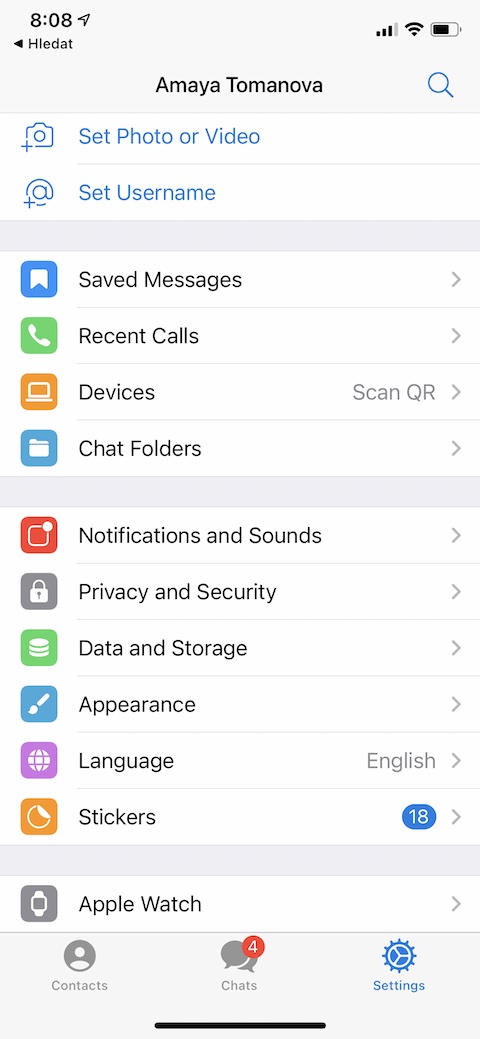

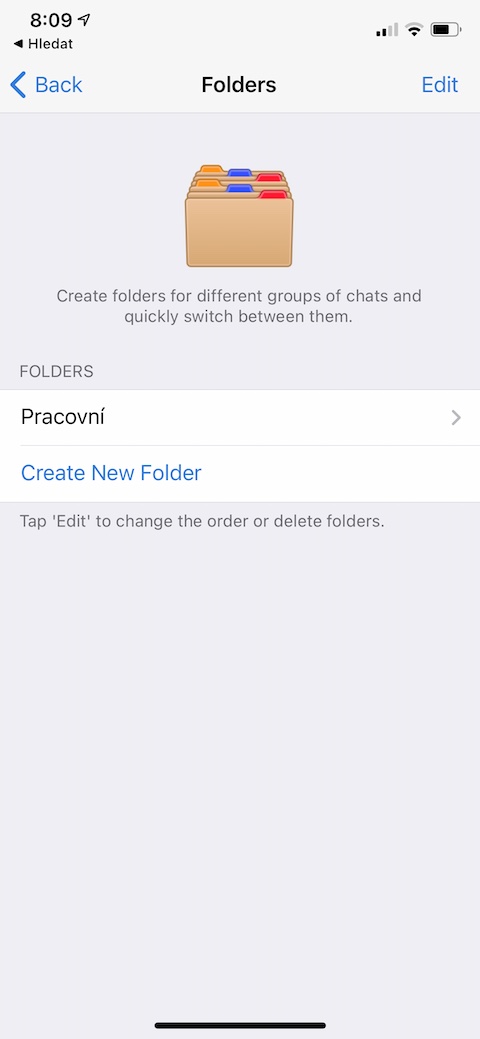

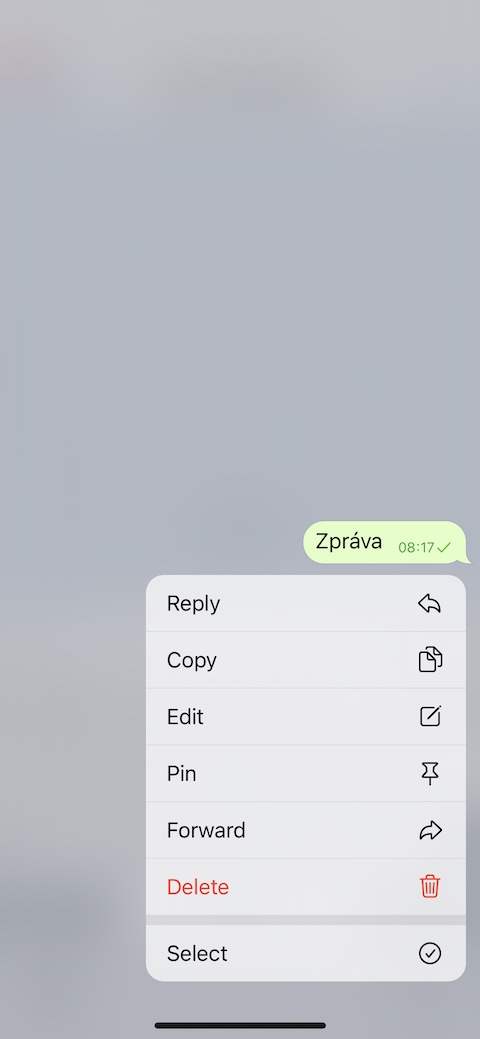


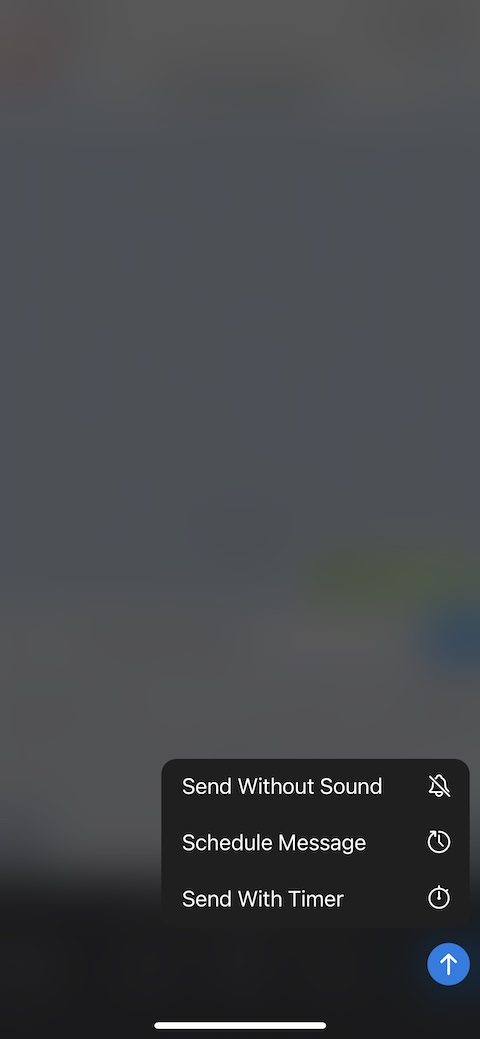
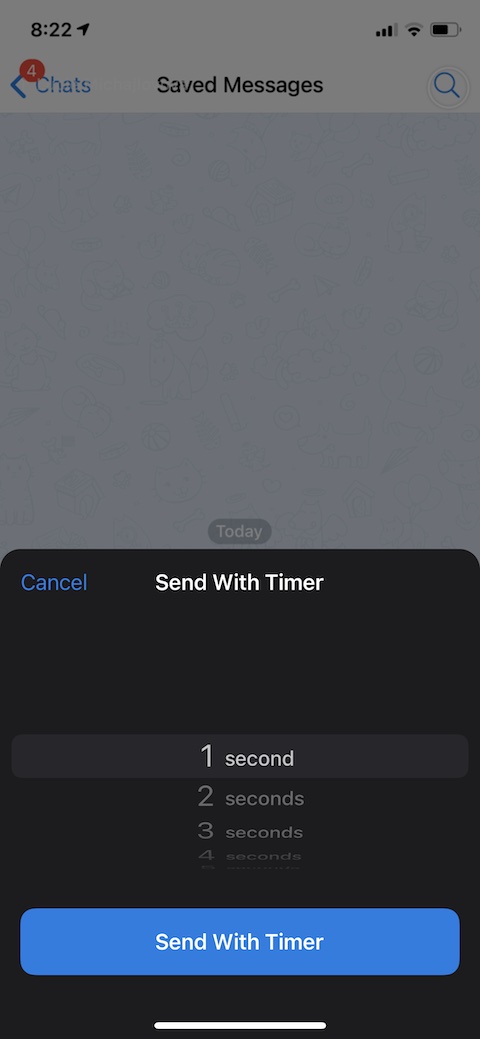
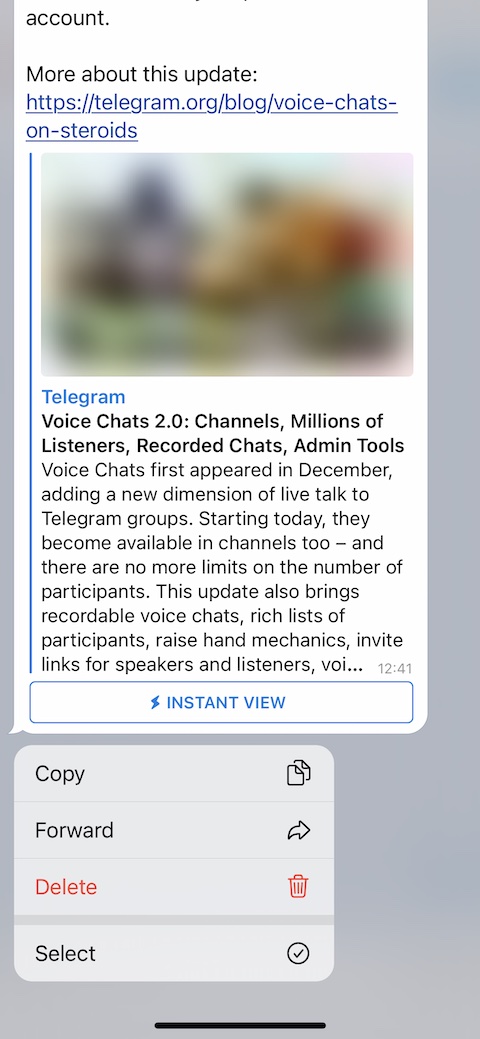
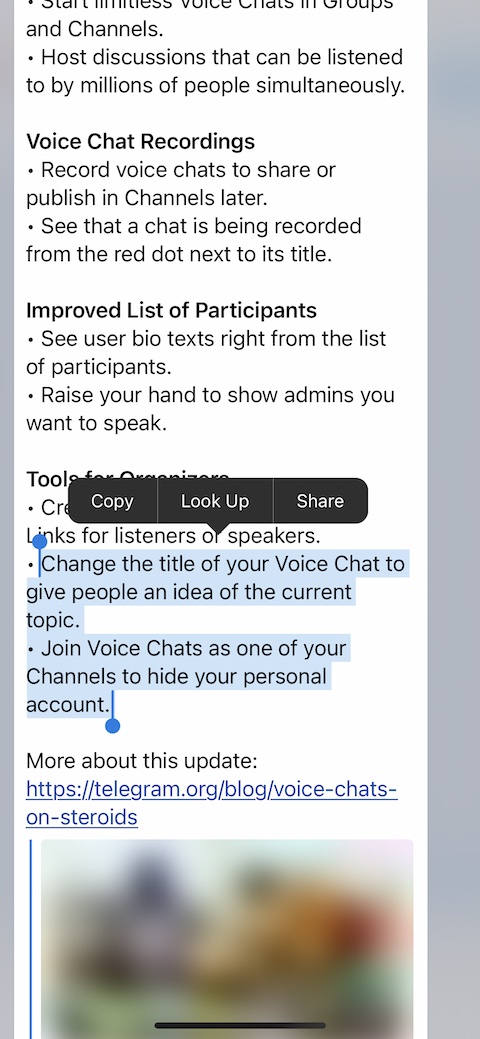
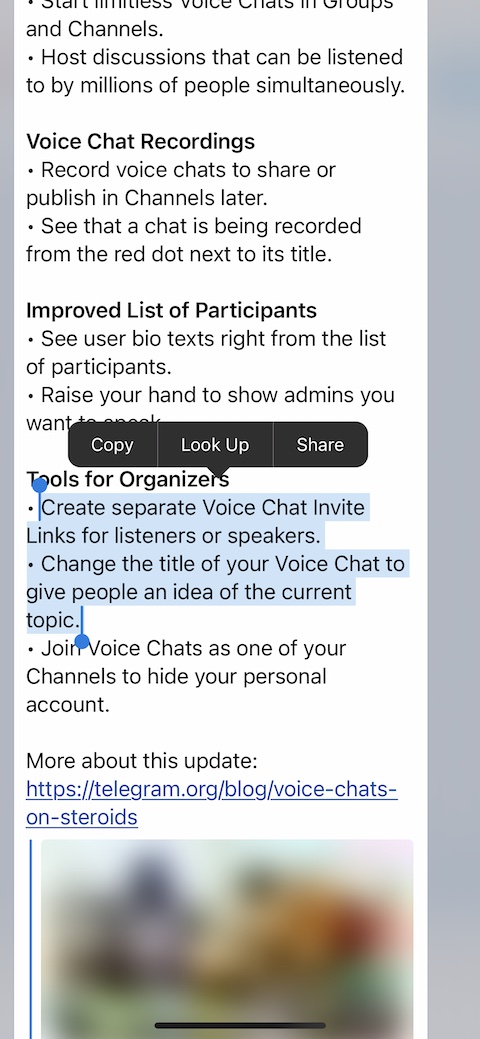
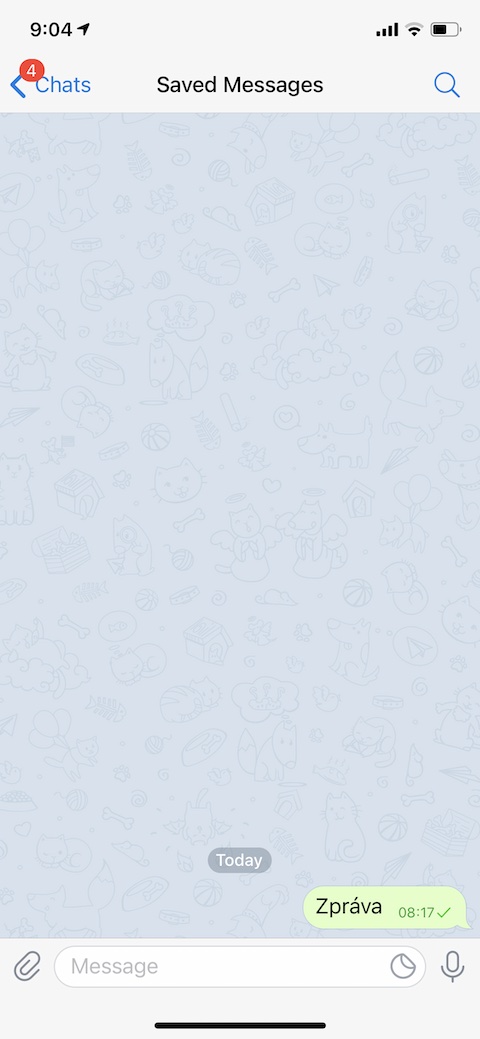
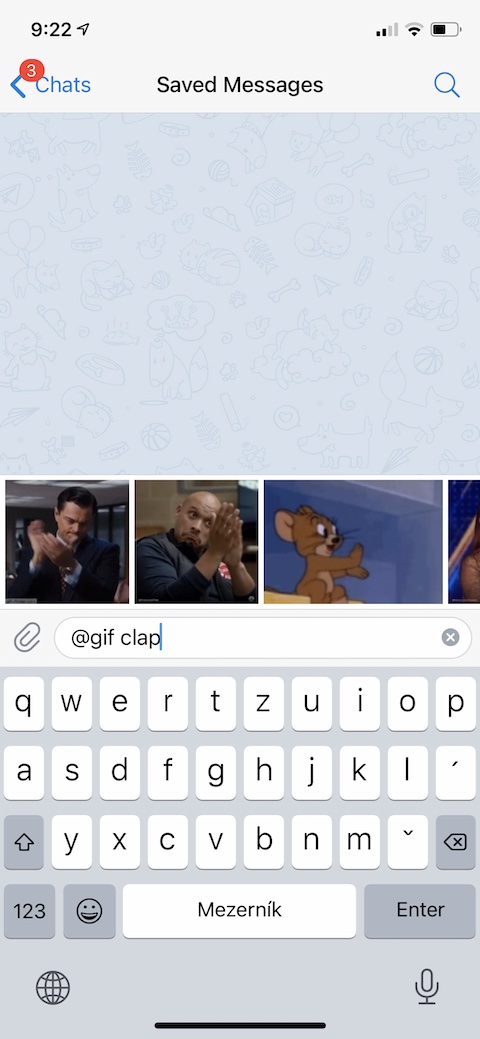
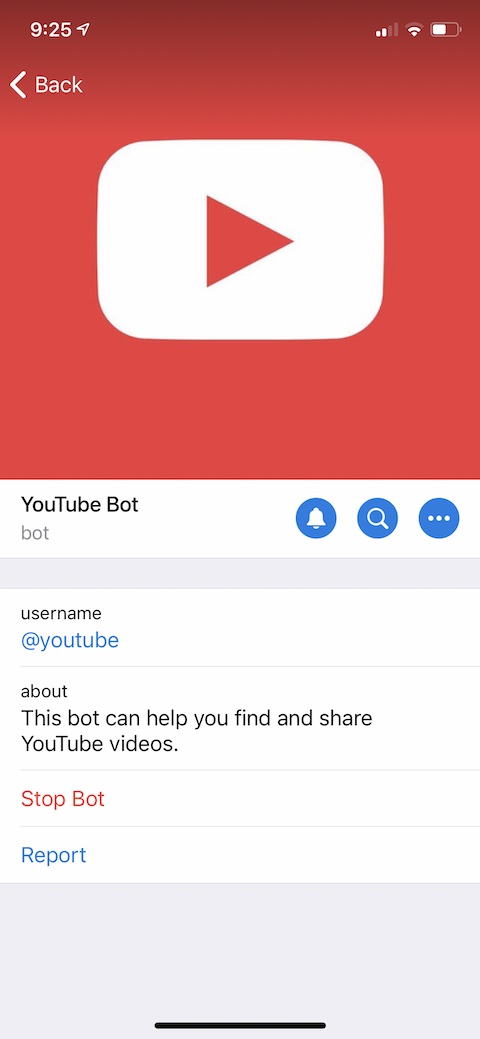
Робин Гуд